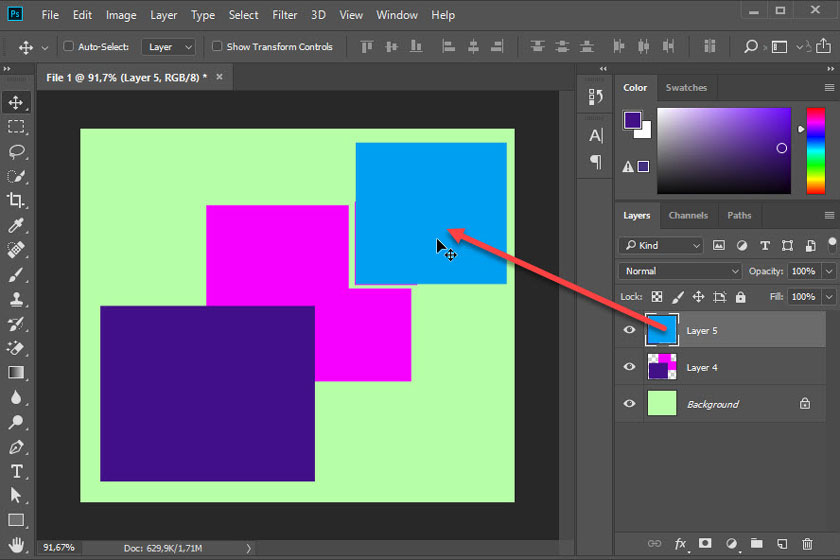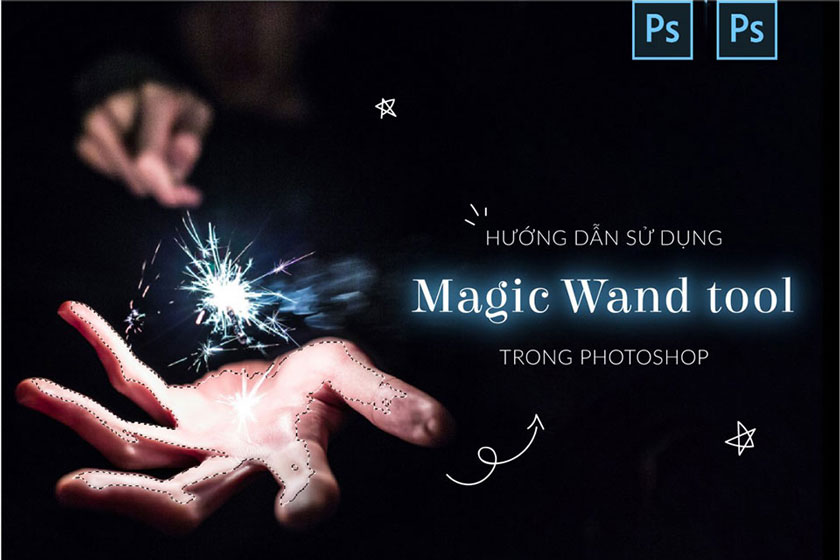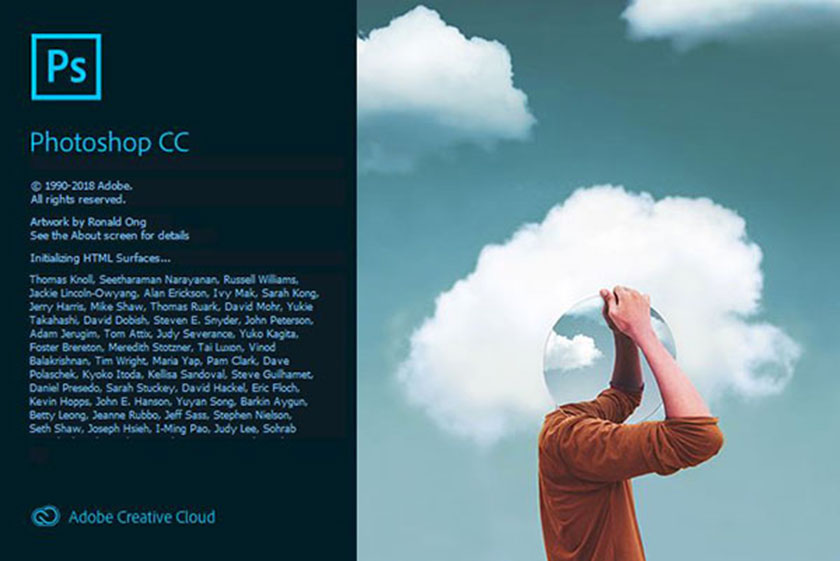Mở lại thanh công cụ trong Photoshop
Photoshop cung cấp cho người dùng một loạt công cụ chỉnh sửa hình ảnh thông minh và chuyên nghiệp. Tuy nhiên, đôi khi lỗi bảng điều khiển biến mất sẽ làm cho người dùng bị cảm thấy hoang mang và không biết xử lý ra sao. Lúc này, bạn hãy thử áp dụng những cách mở lại thanh công cụ trong Photoshop theo hướng dẫn trong bài viết dưới đây.
Nội dung
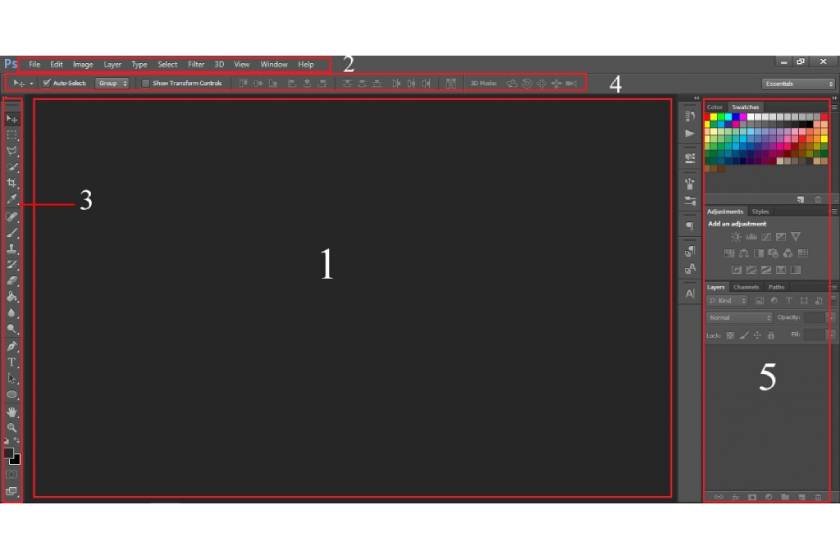
Photoshop cung cấp cho người dùng một loạt công cụ chỉnh sửa hình ảnh thông minh và chuyên nghiệp. Tuy nhiên, đôi khi lỗi bảng điều khiển biến mất sẽ làm cho người dùng bị cảm thấy hoang mang và không biết xử lý ra sao. Lúc này, bạn hãy thử áp dụng những cách mở lại thanh công cụ trong Photoshop theo hướng dẫn trong bài viết dưới đây.
mở lại thanh công cụ trong photoshopNhững thanh công cụ cơ bản trong Photoshop
Trên phần mềm Photoshop sẽ có các thanh công cụ có sẵn để giúp người dùng thuận tiện hơn trong quá trình sử dụng . Những thanh công cụ đó là:
thanh công cụ mặc định có sẵn trong photoshopCách làm hiển thị thanh công cụ bị ẩn trong PTS bằng phím Tab
Nếu bạn đã từng thấy một bàn làm việc trống trơn như thế này mà chưa biết chuyện gì đang xảy ra thì đơn giản nhất là chỉ cần bấm phím Tab trên bàn phím để hiện ở các thanh công trong photoshop cụ bị ẩn.
thanh công cụ bị ẩn trong photoshopCách lấy lại thanh công cụ trong Photoshop với tùy chọn Window
Nếu vấn đề không nằm ở nút Tab thì cũng có thể bằng một cách nào đó bạn đã vô tình bỏ công cụ trong Photoshop, làm cho chúng bị ẩn đi mà không hề hay biết. Để lấy lại thanh công cụ trong phần mềm chỉnh sửa hình ảnh Photoshop, làm hiện các thanh công cụ nhanh chóng thì bạn hãy sử dụng tùy chọn Windows theo hướng dẫn rất đơn giản như sau: Bước 1: Đầu tiên bạn hãy kích chuột vào tùy chọn Window, trong danh sách sổ xuống, bạn hãy tích chọn vào những thanh công cụ muốn đã mất trong photoshop. Ví dụ như phần mềm của bạn đang bị ẩn mất thanh công cụ bên trái (Tools) và thanh công cụ Options thì sẽ tích chọn lần lượt vào chúng.
tích chuột vào các công cụ muốn hiển thịCách Reset để lấy lại thanh công cụ trong photoshop
Nếu như có quá nhiều thanh công cụ bị mất hoặc vị trí của chúng bị đảo lộn, không theo mặc định sẽ có thể gây khó khăn trong quá trình làm việc . Thì bạn hãy thực hiện reset thanh công cụ trong Photoshop để nhanh chóng giải quyết được tình trạng này. Thao tác này giúp người dùng không phải mất thời gian tùy chỉnh thủ công, chỉ cần reset để làm hiển thị thanh công cụ trong Photoshop nhanh chóng và dễ dàng. Để reset thanh công cụ trong phần mềm Photoshop rất đơn giản, bạn cũng bấm vào tùy chọn Window ở trên thanh công cụ -> tìm đến Workspace rồi nhấn chuột chọn Reset Essentials. Thao tác này ngay lập tức sẽ thiết đặt toàn bộ thanh công cụ về mặc định, bao gồm số lượng và vị trí của các thanh công cụ đều như lúc "mới cài" phần mềm Photoshop.
photoshop khôi phục mặc định ban đầu